win11屏幕亮度无法调节怎么办 win11屏幕亮度被锁定的解决方法
[windows11] win11屏幕亮度无法调节怎么办 win11屏幕亮度被锁定的解决方法有时候我们在使用Win11系统的时候,会觉得屏幕亮度不舒服,但是当我们想要调节的时候,却发现亮度调节失败。那么这种情况下我们应该怎么做呢?下面我们来看看如何用小编解决... 22-06-29
当我们想要调节屏幕亮度的时候,有可能会遇到win11屏幕亮度被锁定,调不了的情况,这可能是由于系统设置问题,也可能是注册表中出现了故障。
win11屏幕亮度被锁定的解决方法:
方法一:
1、首先尝试右键桌面,打开“nvidia控制面板”
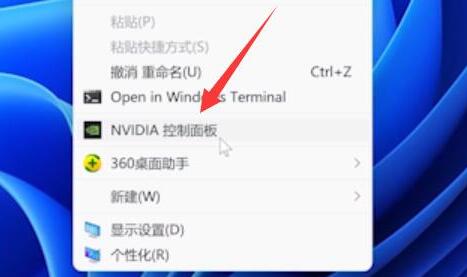
2、接着进入左边显示下的“调整桌面颜色设置”
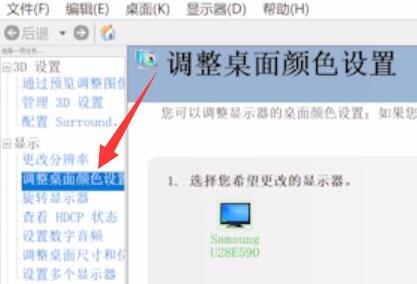
3、看看在这里调节亮度能不能调。
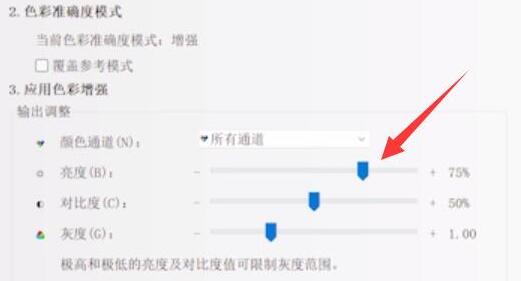
方法二:
1、如果显卡控制面板也调不了,那么使用“win+r”快捷键。
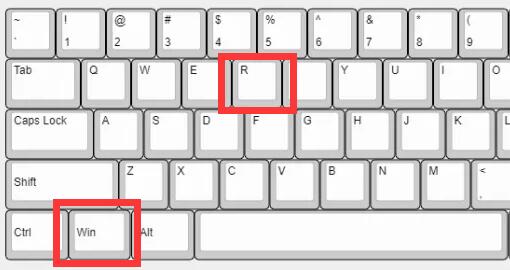
2、在其中输入“regedit”并回车打开注册表。
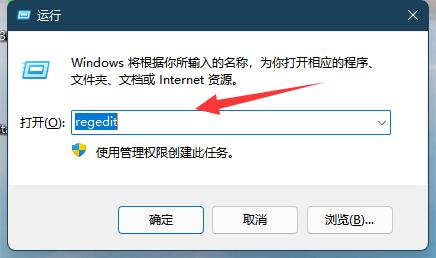
3、然后进入“计算机\hkey_local_machine\system\controlset001\control\class\{4d36e968-e325-11ce-bfc1-08002be10318}”位置。
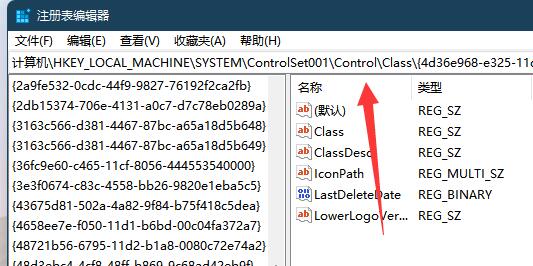
4、随后双击打开“0000”下的“featuretestcontrol”
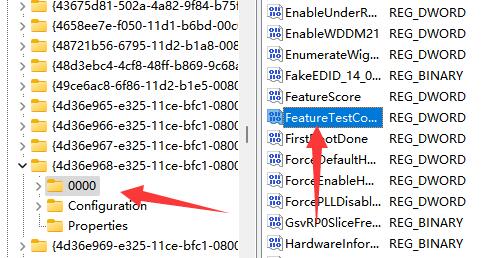
5、最后将他改成“ffff”并确定保存,再重启电脑就能调亮度了。
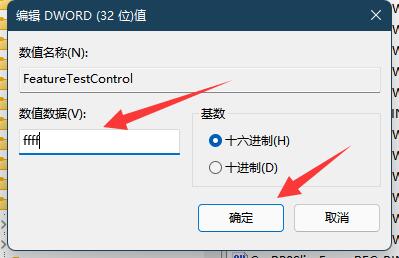
以上就是win11屏幕亮度无法调节怎么办 win11屏幕亮度被锁定的解决方法的详细内容,更多关于win11屏幕亮度修改失败的资料请关注代码网其它相关文章!
相关文章:
-
[windows11] 怎么设置Win11右键默认显示更多选项?Win11右键的反人类设计受到了很多Win11用户的批评。如果您想恢复Win11右键单击以默认显示更多选项,您可以实…
-
[windows11] Win11/10 Defender 被曝影响英特尔处理器性能,跑分降低6%(附解决方法)据 techpowerup 报道,ThrottleStop 等流行软…
-
[windows11] Win11照片查看器被删除怎么办?Win11照片查看器被删除的解决方法微软在win11中内置了一个照片查看器,可以用来打开图片、照片等,而且非常方便,但是有…
-
-
[windows10] win10系统cmd命令如何进入d盘的某个文件夹?这篇文章主要介绍了win10系统cmd命令如何进入d盘的某个文件夹?的相关资料,需要的朋友可以参考下本文详…
-
[windows11] Win11策略服务被禁用怎么办?Win11策略服务被禁用的解决方法近期有部分Win11用户反映自己电脑的组策略编辑器打不开了,那么遇到这种问题应该怎么办呢?…
版权声明:本文内容由互联网用户贡献,该文观点仅代表作者本人。本站仅提供信息存储服务,不拥有所有权,不承担相关法律责任。
如发现本站有涉嫌抄袭侵权/违法违规的内容, 请发送邮件至 2386932994@qq.com 举报,一经查实将立刻删除。
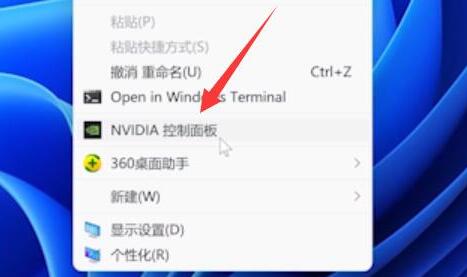
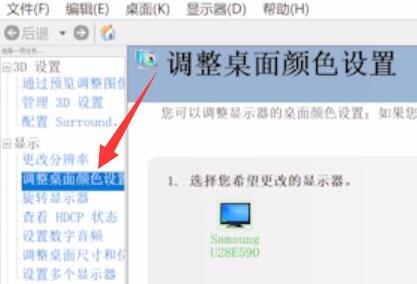
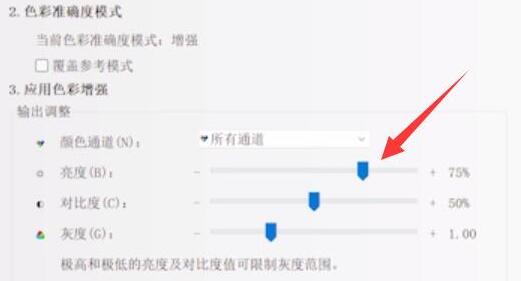
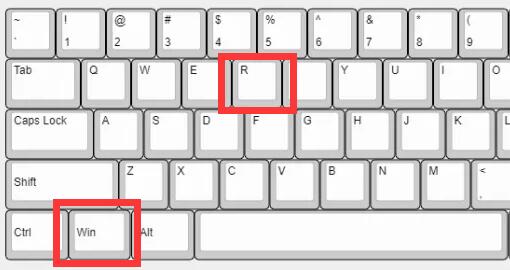
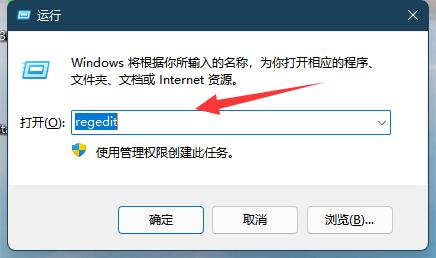
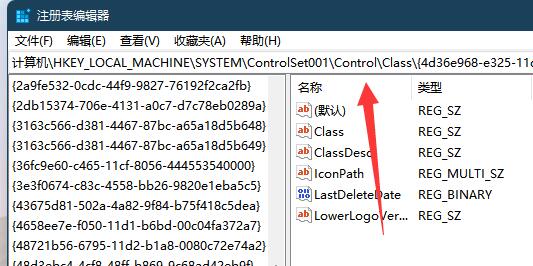
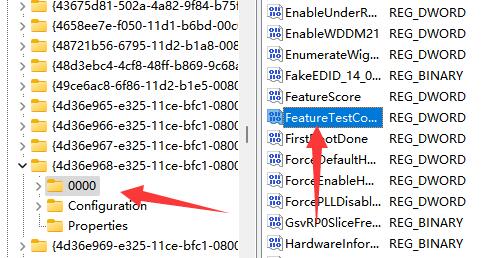
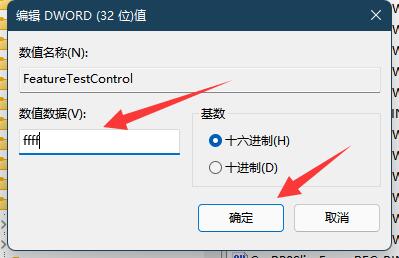

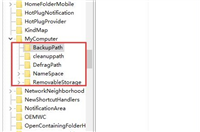
发表评论